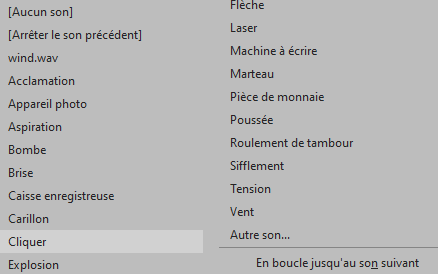C. TRANSITIONS
Des effets spéciaux animent le passage d'une diapositive à la suivante. Ces transitions peuvent être affectées aussi bien en mode "normal" qu'en mode "trieuse de diapositives"
1. TYPES
PowerPoint dispose d'un grand nombre d'effets de transition possibles.
![]()
![]() ONGLET "TRANSITIONS"
ONGLET "TRANSITIONS"
groupe "transfert vers cette diapositive" (2ème bloc)
diapositive affichée ou sélectionnée (selon le mode d'affichage)
<clic g> sur une transition
la diapositive exécute alors la transition -![]() permet d'afficher un plus grand choix d'animations
permet d'afficher un plus grand choix d'animations

![]()
 (1er onglet) donne une vision de la transition pour la diapositive en cours
(1er onglet) donne une vision de la transition pour la diapositive en cours
2. SON
Un son peut accompagner avantageusement le passage d'une diapositive à l'autre.
![]()
![]() ONGLET "TRANSITIONS"
ONGLET "TRANSITIONS"
groupe "minutage" (dernier bloc)
diapositive affichée ou sélectionnée (selon le mode d'affichage)
<clic g> sur ![]() de
de ![]()
pour choisir le son associé
![]() Seuls les fichiers de type "wav" sont acceptés (sons et non musiques)
Seuls les fichiers de type "wav" sont acceptés (sons et non musiques)
3. DURÉE
La durée pendant laquelle le son est joué peut être paramétrée.
![]()
![]() ONGLET "TRANSITIONS"
ONGLET "TRANSITIONS"
groupe "minutage" (dernier bloc)
diapositive affichée ou sélectionnée (selon le mode d'affichage)
<clic g> sur ![]()
indiquer la durée de la transition
4. AUTOMATIQUE/MANUEL
Il est aussi nécessaire de définir le mode de passage d'une diapositive à l'autre (automatique ou manuel par un <clic g> de souris).
![]()
![]() ONGLET "TRANSITIONS"
ONGLET "TRANSITIONS"
groupe "minutage" (dernier bloc)
diapositive affichée ou sélectionnée (selon le mode d'affichage
<clic g> sur ![]() pour changer de diapositive à chaque clic
pour changer de diapositive à chaque clic
ou
<clic g> sur ![]() et indiquer le délais de changement automatique
et indiquer le délais de changement automatique
ce sera la durée pendant laquelle la diapositive sera affichée
![]() En mode "trieuse de diapositive", <clic g> sur
En mode "trieuse de diapositive", <clic g> sur ![]() en bas et à gauche de chaque diapositive permet de jouer animations et transitions ; Si le changement est automatique, le délai est indiqué
en bas et à gauche de chaque diapositive permet de jouer animations et transitions ; Si le changement est automatique, le délai est indiqué
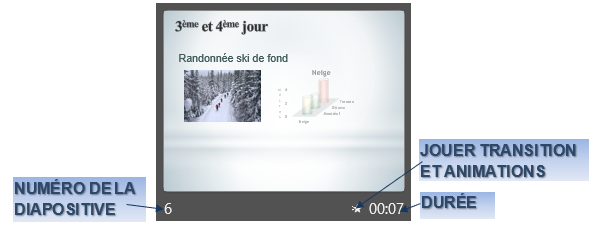
![]() Paramétrer à 7 secondes la durée d'affichage de la diapositive 6
Paramétrer à 7 secondes la durée d'affichage de la diapositive 6